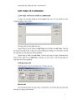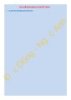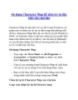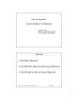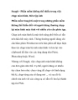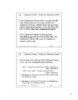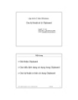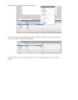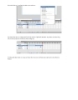Sử dụng clipboard
217
lượt xem 14
download
lượt xem 14
download
 Download
Vui lòng tải xuống để xem tài liệu đầy đủ
Download
Vui lòng tải xuống để xem tài liệu đầy đủ
Clipboard là nơi lưu trữ dữ liệu khi chúng ta thực hiện copy hay cắt một đoạn văn bản, một hình ảnh, một file, thư mục... Vì việc xử lí trên clipboard thuộc dạng common across process (nghĩa là nó có thể truy xuất đồng thời bởi nhiều tiến trình (process)), chúng ta thường ứng dụng clipboard để truyền dữ liệu giữa 2 process.
Chủ đề:
Bình luận(0) Đăng nhập để gửi bình luận!

CÓ THỂ BẠN MUỐN DOWNLOAD